Pás karet
V horní části okna je nepřehlédnutelný pás karet. Jestliže na jeho základní nabídku klepneme pravým tlačítkem myši, můžeme zobrazení karet omezit. Zůstane zobrazena pouze hlavní nabídka, obdobná nabídce původních verzí.
Jednotlivé nabídky nabízejí karty s ucelenou tematickou nabídkou. Aktivací konkrétních nabídek se objevují příslušné karty.
- Domů – nabízí formáty písma, zarovnání, práci se styly, s buňkami, vyhledávání a nahrazování.
- Vložení – umožňuje vkládat tabulky, ilustrace, grafy, odkazy, zápatí a záhlaví, ale i symboly a digitální podpisy.
- Rozložení stránky – umožňuje nastavit vzhled stránky, poskytuje motivy a definuje barevnost listů, usnadňuje uspořádání objektů.
- Funkce – nabízí vkládání funkcí, využívání knihovny funkcí, zjišťovat závislosti.
- Data – umožňuje načítání dat a jejich zpracování. Provádět analýzy, seskupovat je, slučovat, ověřovat …
- Revize – z této karty využíváme kontrolu pravopisu a gramatiky, nastavujeme jazyk, vkládáme komentáře, nastavuje sdílení dat či jejich znepřístupnění.
- Zobrazení – umožní rychlé změny v nastavení zobrazení sešitu. Nabídne pravítka, mřížku, lupu, dialogová okna maker. Pomocí těchto nabídek můžeme zobrazit i více dokumentů, nebo zobrazit různé části rozsáhlého dokumentu na jedné obrazovce.
- Vývojář – umožňuje práci s makry a nastavení jejich zabezpečení. Nabízí formulářové ovládací prvky, omezení přístupu a zamčení dokumentu.
- Formát – při zpracování obrázku se objeví karta, která umožňuje ovlivňovat vzhled a chování obrázku.
Stabilní zobrazení karet obnovíme či potlačíme opakováním příkazu Minimalizovat pás karet.
Tlačítka, ikony a příkazy na pásu karet jsou seskupeny do jednotlivých panelů, aby dokázaly pokrýt určitou akci (naformátovat písmo, nastavit styl, zpracovat graf …).
Pracovní plocha
- Excelovský dokument se nazývá Sešit.
- Stránka v sešitě je List.
- Data jsou organizována a ukládána v buňkách.
Důležité prvky na obrazovce:
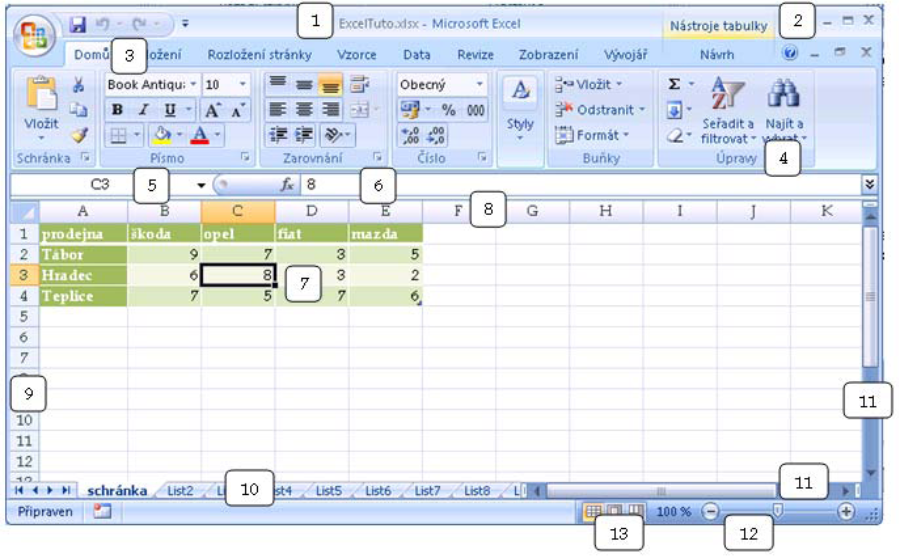
- Název dokumentu – správné zásady pojmenování dokumentu platící ve Wordu. Platí i zde. Excelovský dokument může mít přípony popsané v kapitole Formát dokumentů zpracovaných v Excelu.
- Tlačítka, která umožňují dokument maximalizovat, minimalizovat, nebo měnit jeho velikost.
- Nabídka karet – je obdobná jako v ostatních aplikacích kancelářského balíku Microsoft Office.
- Panely nástrojů – seskupují tlačítka, ikony a nabídky podle řešených úkonů.
- Adresa – název sloupce a číslo řádku aktivní buňky.
- Řádek vzorců – zobrazuje informace o obsahu aktivních buněk a jejich adresách.
- Aktivní buňka – buňka, ve které je kurzor, buňka, která je zobrazena na řádku vzorců. Na vyobrazení je patrný i její citlivý bod vpravo dole, za který můžeme buňku rozvinout či zkopírovat tažením myší.
- Názvy sloupců – určují pozici buněk ve vodorovném směru.
- Čísla řádků – určují pozici buněk ve svislém směru.
- Záložky listů – nesou názvy jednotlivých listů. Klepnutím na záložku listu se list stane aktivním a můžeme s ním pracovat.
- Posuvníky – umožňují pohyb v rozsáhlých tabulkách či seznamech.
- Lupa – zvětšuje či zmenšuje zobrazení listu.
- Zobrazení – můžeme vybrat normální, zobrazení při tisku …
Pod pásem karet, uprostřed okna Excelu je viditelná „síť“. Šedé čáry rozdělují pracovní oblast na takzvané buňky. Každá buňka je malou pracovní oblastí Excelu, schopná nést samostatně určitou informaci nezávisle na ostatních. Aby bylo možné se v buňkách orientovat, je každá buňka označena písmenem ve svislém směru a číslem ve směru vodorovném (podobně jako u populární hry „Lodě“). V této síti je vždy jedna buňka zvýrazněná, jedná se o aktivní buňku.
Těsně nad mřížkou, resp. nad písmeny (A, B, C, D,…) je velmi důležitý řádek vzorců. Tato oblast zobrazuje aktuální obsah každé buňky a zároveň může sloužit i pro editaci buněk.
Ve spodní části jsou patrné listy (List1, List2,….). Jeden soubor (sešit) může mít několik listů. Přitom každý list je samostatná tabulka, nezávislá na ostatních. Možnost implementace několika listů do jednoho souboru je velmi výhodná. Dejme tomu, že bude existovat soubor žáci.xls
obsahující 10 listů. Každý list bude seznamem jmen žáků v jedné třídě. Protože jsou všechny informace uložené v jednom souboru (ale zároveň rozdělené do několika tabulek) je evidence snadno přenosná a zároveň pohromadě. Poměrně jednoduchými funkcemi lze jednotlivé listy
mezi sebou provázat.
Posledním řádkem ve spodní části Excelu je stavový řádek, jenž má informační charakter – zobrazuje v jakém režimu pracujete, co se právě s Excelem děje apod.
Další zdroje: